Synchroniser des applications entre votre iPad et l'ordinateur
Si vous avez téléchargé ou acheté des applications iPad sur l'iTunes App Store, et vous avez choisi de laisser iTunes gérer la synchronisation de vos données automatiquement, vous pouvez toujours gérer vos options de synchronisation automatique. Assurez-vous que votre iPad est sélectionné dans la liste des sources.
Sommaire
- Cliquez sur le bouton applications, puis sélectionnez la case à cocher apps sync.
- Choisissez les applications individuelles que vous souhaitez transférer sur votre ipad en sélectionnant leurs cases à cocher.
- (facultatif) réorganiser les icônes d'application dans itunes en les faisant glisser où vous voulez qu'ils apparaissent sur votre ipad.
- Cliquez sur le bouton appliquer sync ou dans le coin inférieur droit de la fenêtre.
Cliquez sur le bouton Applications, puis sélectionnez la case à cocher Apps Sync.
Les applications disponibles apparaissent.
Choisissez les applications individuelles que vous souhaitez transférer sur votre iPad en sélectionnant leurs cases à cocher.
Pour votre commodité, un menu pop-up vous permet de trier vos applications par genre, nom, catégorie, date ou taille. Ou, vous pouvez taper un mot ou une expression dans le champ de recherche (l'ovale avec la loupe dans le coin supérieur droit de la fenêtre iTunes) pour rechercher une application spécifique.
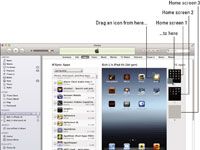
 Agrandir
Agrandir(Facultatif) Réorganiser les icônes d'application dans iTunes en les faisant glisser où vous voulez qu'ils apparaissent sur votre iPad.
Votre iPad est venu avec des applications au bas de l'écran dans le Dock, plus de 13 applications (iPad de première génération) sur son écran d'accueil. Comme vous acquérir de nouvelles applications, votre iPad crée écrans d'accueil supplémentaires automatiquement - jusqu'à 9 d'entre eux - pour afficher le débordement.
Dans iTunes, vous pouvez voir le nombre d'écrans sur la droite (trois écrans d'accueil font preuve dans ce chiffre).
Sur votre iPad, regardez pour une série de petits points au-dessus du Dock. Ceux-ci indiquent le nombre d'écrans d'accueil, de sorte que dans ce chiffre, trois points signifie trois écrans d'accueil. Notez que le point du milieu (seconde) est allumé en blanc, ce qui indique l'écran d'accueil qui vous êtes en train de visualisation (écran d'accueil 2 sur cette figure).
Si vous avez beaucoup d'applications, vous êtes sûr d'aimer cette fonction, qui a été introduit dans iTunes 9.
Cliquez sur le bouton Appliquer Sync ou dans le coin inférieur droit de la fenêtre.
Vos applications sont synchronisés, et vos icônes sont réorganisées sur votre iPad juste la façon dont vous les arrangé dans iTunes.






